| 해결 방법 | 상세 방법 |
|---|---|
| 컴퓨터에서 손상된 PDF 파일을 쉽게 복구하는 방법; | EaseUS 데이터 복구 마법사 다운로드 설치> PDF 파일 스캔하기> 미리보기 및 복구하기... 자세히 보기 |
| 온라인에서 Adobe PDF 파일을 복구하는 방법 | 1 단계. 검색 엔진에서 iLovePDF를 열고 여기에 파일을 놓습니다... 자세히 보기 |
PDF (Portable Document Format)의 줄임말은 다기능 형식입니다. 일상 생활에서 점점 더 중요 해지고 있습니다. 이 파일 형식은 디지털 인쇄, 전자 책 쓰기, 문서 프레젠테이션 등에 널리 사용됩니다. 때때로 PDF 문서가 손상되어 파일을 열지 못합니다. 그런 다음 가능한 한 빨리 PDF 파일 을 복구 해야 합니다. 손상된 PDF 파일을 복구하기 전에 이유를 파악하십시오.
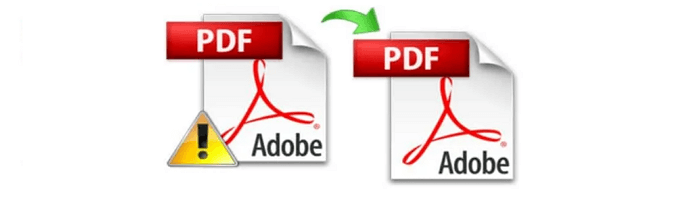
PDF 파일 손상의 원인
PDF에 "PDF 문서를로드하지 못했습니다", "PDF 문서가 손상되어 복구 할 수 없습니다"등과 같은 문제가 표시 될 수 있습니다. 이러한 문제는 여러 가지 이유로 발생하며 주요 원인 중 일부는 다음과 같습니다.
1-장치 오류
하드 드라이브, USB 플래시 드라이브 또는 SD 카드가 작동하지 않거나 갑자기 실패하면 PDF 파일이 손상 될 수 있습니다. 과열, 전기 단락, 부적절한 연결 또는 분리를 포함하여 여러 가지 이유로 하드 드라이브 오류가 발생할 수 있습니다.
2-다운로드 문제
부적절한 다운로드는 파일 구조를 방해하고 PDF 문서의 파일 구조를 파괴합니다. 따라서 PDF 파일을 열거 나 표시 할 수 없습니다.
3-전송 중 손상
당신이 때 PC로 PC에서 파일을 전송 또는 외부 하드 드라이브에 파일을 이동, 당신은 PDF 파일 손상이 발생할 수 있습니다.
4-호환되지 않는 프로그램으로 인한 PDF 손상
사용자가 Adobe Acrobat 대신 다른 호환되지 않는 프로그램을 사용하여 PDF 파일을 만드는 경우 PDF 파일이 손상 될 수도 있습니다.
PDF 파일을 수정하는 방법
아래 표를 확인하여 이유에 따른 빠른 해결책을 얻으십시오.
| 원인 | 솔루션 |
|---|---|
| 장치 오류 |
|
| 문제 다운로드 | PDF 파일을 다시 다운로드하십시오. |
| 전송 중 손상 |
|
| 호환되지 않는 프로그램으로 인한 손상 |
|
손상된 PDF 파일을 쉽게 복구하는 방법 (Windows PC에서)
위의 수동 솔루션 외에도 더 간단한 방법 인 PDF 복구를 선택할 수 있습니다. EaseUS Fixo는 사용자가 손상된 Word , Excel, PDF, GIF 파일 등 을 복구하고 복구 할 수 있도록 도와줍니다 . 이 PDF 복구 도구는 완전한 PDF 파일 복구 및 복구를 쉽게 수행합니다. 아래의 단계별 가이드를 따르십시오.
1단계. PC 또는 노트북에서 Fixo를 다운로드하고 실행합니다. Word, Excel, PDF 등을 포함하여 손상된 Office 문서를 복구하려면 "파일 복원" 선택하십시오. 손상된 문서를 선택하려면 "파일 추가"를 클릭하십시오.

2단계. 한 번에 여러 파일을 복구하려면 "모두 복원" 버튼을 클릭합니다. 단일 문서를 복구하려면 포인터를 대상 파일로 이동하고 "복원"을 선택하십시오. 눈 아이콘을 클릭하여 문서를 미리 볼 수도 있습니다.

3단계. "저장"을 클릭하여 선택한 문서를 저장합니다. 복구된 모든 파일을 저장하려면 "모두 저장"을 선택하십시오. 복원된 폴더를 찾으려면 "복원된 파일 보기"를 선택하십시오.

온라인에서 Adobe PDF 파일을 복구하는 방법
네트워크 상태가 양호하면 온라인으로 Adobe PDF 파일을 복구 할 수 있습니다. 몇 가지 무료 PDF 복구 도구를 비교했습니다. iLovePDF (https://www.ilovepdf.com/)는 빠른 수리 속도, 높은 성공률 및 간단한 작동 단계로 인해 이러한 PDF 수리 도구 중에서 두드러집니다. 손상된 PDF를 무료로 복구하려면 다음 단계를 따르십시오.
1 단계. 검색 엔진에서 iLovePDF를 열고 여기에 파일을 놓습니다.
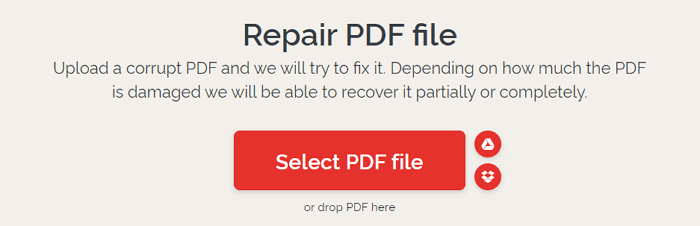
2 단계. 손상된 PDF 파일이 업로드됩니다. 그 과정에서 참을성있게 기다리십시오.
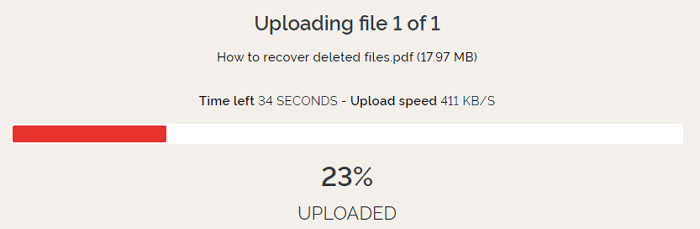
3 단계. 업로드가 완료되면 iLovePDF가 PDF 파일을 자동으로 복구합니다.
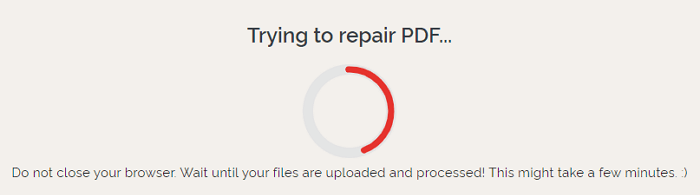
4 단계. "파일 다운로드"를 클릭하여 복구 된 PDF 파일을 다운로드합니다. 그런 다음 PDF 파일을 열어 평소처럼 표시 될 수 있는지 확인할 수 있습니다.
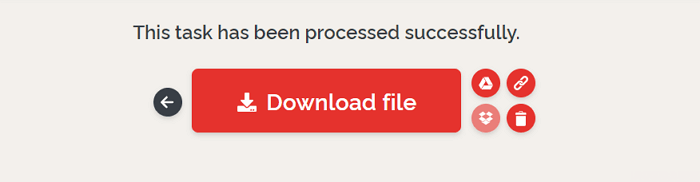
마무리
우리 중 누구도 파일 손상을 원하지 않습니다. 그러나 파일이 실제로 손상된 경우 너무 당황 할 필요가 없습니다. 네트워크가 잘 작동하면 iLovePDF를 실행하여 손상된 PDF를 온라인으로 복구 할 수 있습니다. PDF 파일을 잃어 버리고 복구 후 PDF를 열 수없는 경우 EaseUS 데이터 복구 소프트웨어를 실행하는 것이 좋습니다 . 그것으로, 당신은 간단한 단계로 PDF 파일을 복구하고 복구 할 수 있습니다.
이 글이 도움이 되셨나요?
-
EaseUS Data Recovery Wizard는 강력한 시스템 복구 소프트웨어로, 실수로 삭제한 파일, 악성 소프트웨어로 인해 잃어버린 파일 또는 전체 하드 드라이브 파티션을 복구할 수 있도록 설계되었습니다.
더 보기 -
이전보다 데이터 복구가 어려워진 현재의 고급 디스크 기술 때문에 완벽하지는 않지만, 우리가 본 것 중에서 EaseUS Data Recovery Wizard는 최고입니다.
더 보기 -
EaseUS Data Recovery Wizard Pro는 시장에서 최고로 평가되는 데이터 복구 소프트웨어 프로그램 중 하나로 알려져 있습니다. 파티션 복구, 포맷된 드라이브 복원, 손상된 파일 수리 등과 같은 고급 기능을 제공하고 있습니다.
더 보기
관련 인기글
-
롤 다시보기 및 하이라이트, 찾을 수 있는 위치 및 복구 방법
![author icon]() Yvette/Sep 03, 2025
Yvette/Sep 03, 2025 -
[3 가지 방법] 영구적으로 삭제된 AOL 이메일을 복구하는 방법
![author icon]() Lily/Sep 03, 2025
Lily/Sep 03, 2025 -
![author icon]() Min/Sep 03, 2025
Min/Sep 03, 2025 -
[2025] 가장 효율적인 랜섬웨어 복구 프로그램 추천 가이드
![author icon]() Jiyeon/Nov 18, 2025
Jiyeon/Nov 18, 2025